现在,您已了解如何查看和使用信息中心,本教程将向您展示如何查看和使用已保存的 Look。
您可以随意查看和互动 Look,而不会影响其他 Looker 用户。只有在您选择修改按钮并进行更改时,才会影响其他人(如需了解详情,请访问保存和修改 Look 文档页面)。掌握查看 Look 的方法后,不妨详细了解如何探索数据和创建可视化图表。
查找和查看 Look
您可以按多种方式整理 Look 和信息中心:
您可以选择 Look 的名称或缩略图图标来打开 Look,具体取决于内容是以网格视图还是列表视图显示。
“Look”页面
“外观”页面包含以下元素:

- 相应 Look 的标题以及保存该 Look 的文件夹的名称。
- 您可以选择外观标题旁边的心形图标,将相应外观添加到收藏夹文件夹。
- 有关 Look 中行数、查询运行时长以及数据新旧程度的信息。
- 数据查询时间(如需显示日期和时间,请将鼠标悬停在相对时间信息上)。
- 您所查看数据的时区(如果管理员已启用用户专用时区)。
- “探索操作”齿轮菜单。
- 显示 Look 相关信息的“详细信息”面板。
您可以根据需要展开或隐藏其余项目:
- 过滤条件部分会显示已应用于 Look 的过滤条件(如果有)的列表。如果 Look 是使用可调整的过滤条件创建的,您可以暂时更改这些过滤条件,以便仅显示您感兴趣的信息。请务必记住,在进行任何更改后,使用右上角的运行按钮重新运行查询。
- 除非您选择修改并在修改模式下进行更改,否则对过滤条件的更改是临时性的,不会影响其他 Looker 用户。
- 显示 Look 数据的可视化图表部分。
- 显示每个数据点的其他详细信息的提示,您可以通过将鼠标悬停在可视化图表中的某个点上来显示该提示。
- 显示 Look 的基础数据的数据表。在数据表格中,您可以调整以下 Look 元素:
- 字段排序顺序。选择一个列标题(或使用 Shift 键选择多个列标题),以对相应列中的值进行排序。Looker 会调整结果,并在必要时自动重新运行查询。
- 行数和列数限制。更改限制后,请务必选择右上角的运行按钮,以使用新限制运行查询。
除非您选择修改并在修改模式下进行更改,否则对排序或限制的更改都是临时性的,不会影响其他任何人。
- 如果某个字段的 LookML 中定义了说明,将光标悬停在数据表中的相应列标题上时,系统会显示该说明。
- 根据您的权限,您或许可以在每个维度或指标标签旁边看到一个齿轮图标,Looker 开发者可以通过该图标访问 Go to LookML(前往 LookML)链接,查看相应字段的 LookML 定义。
如果您在查看 Look 时进行了任何更改,例如更改过滤条件、对列进行排序或更改行数限制,可以选择重置 Look 以返回到 Look 的原始设置。
随着您对 Looker 的熟悉程度不断提高,您还可以选择从这里开始探索选项,将 Look 用作进一步探索数据的起点。您可以先使用一组数据,然后通过更改过滤条件、更改可视化图表、以不同方式对数据进行排序或进行其他更改,开始探索相关问题的答案。您可以参阅在 Looker 中探索数据文档页面,了解这些令人兴奋的可能性。
“查看探索”操作齿轮菜单
通过 Look 页面上的探索操作齿轮菜单,用户可以根据自己在 Looker 中的权限,以多种方式使用或自定义 Look。根据用户权限,这些选项可能包括以下内容:
- 保存 - 选择此选项可执行以下操作:
- 将 Look 保存为查询图块或与 Look 关联的图块,并添加到新信息中心。
- 将 Look 保存为查询图块或与 Look 关联的图块,并添加到现有信息中心。
- 将 Look 另存为副本,保存到其他文件夹中。
- 下载 - 选择此选项可下载 Look 的内容,并提供多种格式选项。
- 添加到面板 - 选择此选项可将 Look 添加到现有面板。
- 发送 - 选择此选项可将 Look 作为一次性交付内容发送。
- 安排 - 选择此选项可为 Look 设置定期发送。
- 分享 - 选择此选项可获取一个链接,您可以复制并粘贴该链接以与其他用户分享。
- 获取嵌入网址 - 选择此选项可生成私密嵌入网址或签名嵌入网址,您可以使用这些网址将 Look 嵌入到 iframe 中。
- 获取 LookML - 选择此选项可获取 Look 的查询和可视化 LookML 元素,以便添加到 LookML 信息中心、汇总表或原生派生表。
- 修改设置 - 选择此选项可启用或停用加载时运行或公开访问选项。默认情况下,只有在加载时运行选项处于启用状态。
- 合并结果 - 选择此选项可将某个 Look 的查询结果与其他查询的结果合并。
- 清除缓存并刷新 - 选择此选项可替换任何数据缓存政策,并强制从数据库生成新结果。
- 移至回收站 - 选择此选项可删除 Look。
“详细信息”面板
通过“Look”页面右侧的详细信息面板,用户可以快速访问有关 Look 的更多详细信息。用户还可以使用详细信息面板,根据自己的权限,通过多种方式自定义和使用 Look,包括:
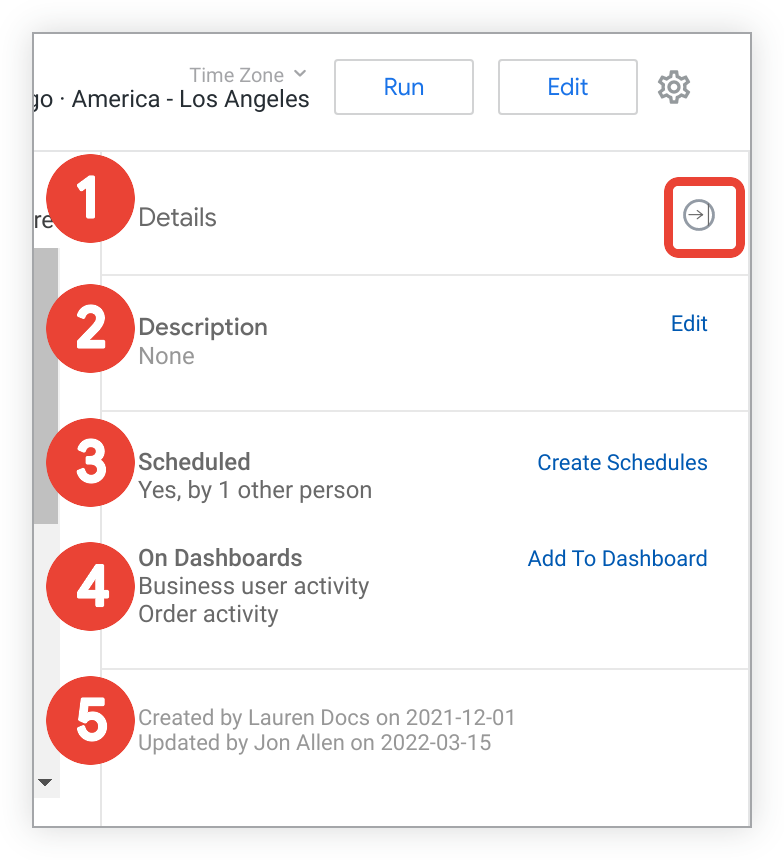
- 通过选择圆圈箭头图标展开或收起详细信息面板。
- 在说明字段中查看或修改 Look 的说明。
- 在已安排部分中查看 Look 的安排活动,包括创建或修改您为 Look 创建的现有安排。
- 查看 On dashboards(在哪些信息中心中)部分中已添加 Look 的信息中心列表(以 Look 关联的图块形式添加),或将 Look 以查询图块或 Look 关联的图块形式添加到新信息中心或现有信息中心。您可以从信息中心列表中选择信息中心的名称,以查看相应信息中心。
- 查看用户对 Look 设置的更新历史记录。
选择时区
如果 Looker 管理员已启用用户自选时区,Looker 会提供一个下拉菜单供您选择时区。
选择“Look”页面右上角显示的当前时区,以选择新的时区。
时区设置会影响在过滤“今天”“昨天”等数据时返回的数据。如需了解详情,请参阅使用时区设置文档页面。
深入分析 Look
您或许可以深入分析 Look 中的数据点,以详细了解相关信息。您可以通过以下两种方式之一进行下钻:
深入分析 Look 的数据表
如果 Looker 开发者启用了下钻功能,您或许可以下钻到 Look 数据表中的某个值。
例如,名为“按日期统计的订单数”的 Look 的数据表显示,2019 年 12 月 21 日的订单数为 39。选择订单数值 39 会显示这 39 条特定记录的详细信息。
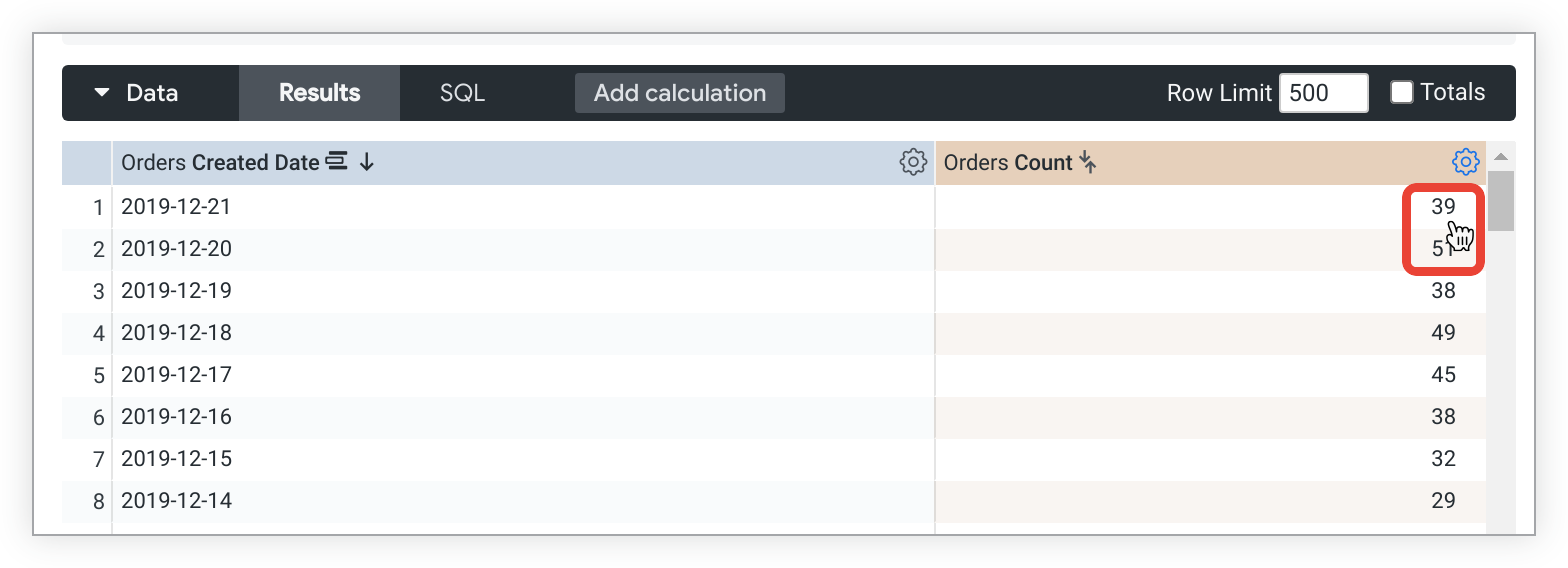
然后,Looker 会显示一个详细信息窗口,其中包含有关这 39 个订单的数据表。
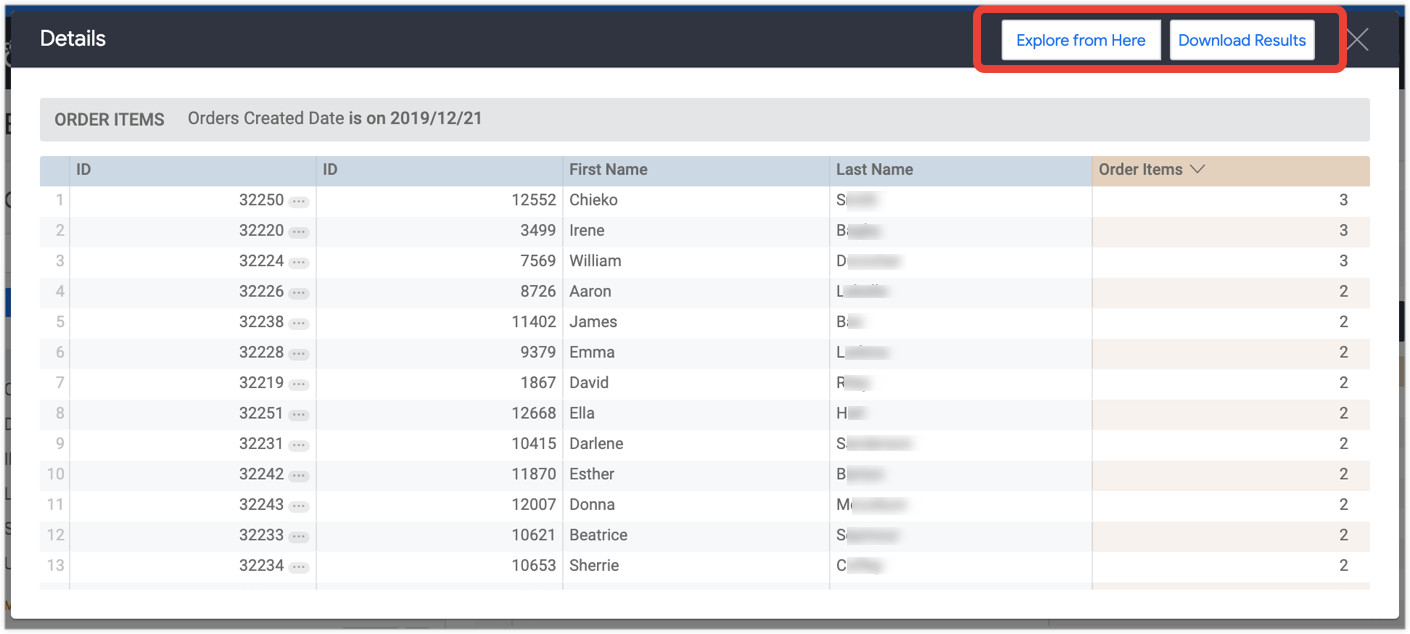
对于在详细信息窗口中达到行数上限的数据集,Looker 会提供一个用于下载完整结果集的链接。选择详细信息窗口顶部的下载结果链接,即可下载数据,下载时可使用下载内容文档页面上显示的相同选项。
您还可以选择从此处探索,将下钻详细信息用作新探索的起点。
如果 Looker 管理员已启用可视化下钻 Labs 功能,下钻可视化图表将不一定默认显示为数据表。相反,Looker 会选择最适合每次下钻的可视化类型。如果细钻生成的可视化图表不是表格,您可以使用详细信息窗口顶部的可视化图表和表格按钮在默认可视化图表类型和数据表格之间切换。
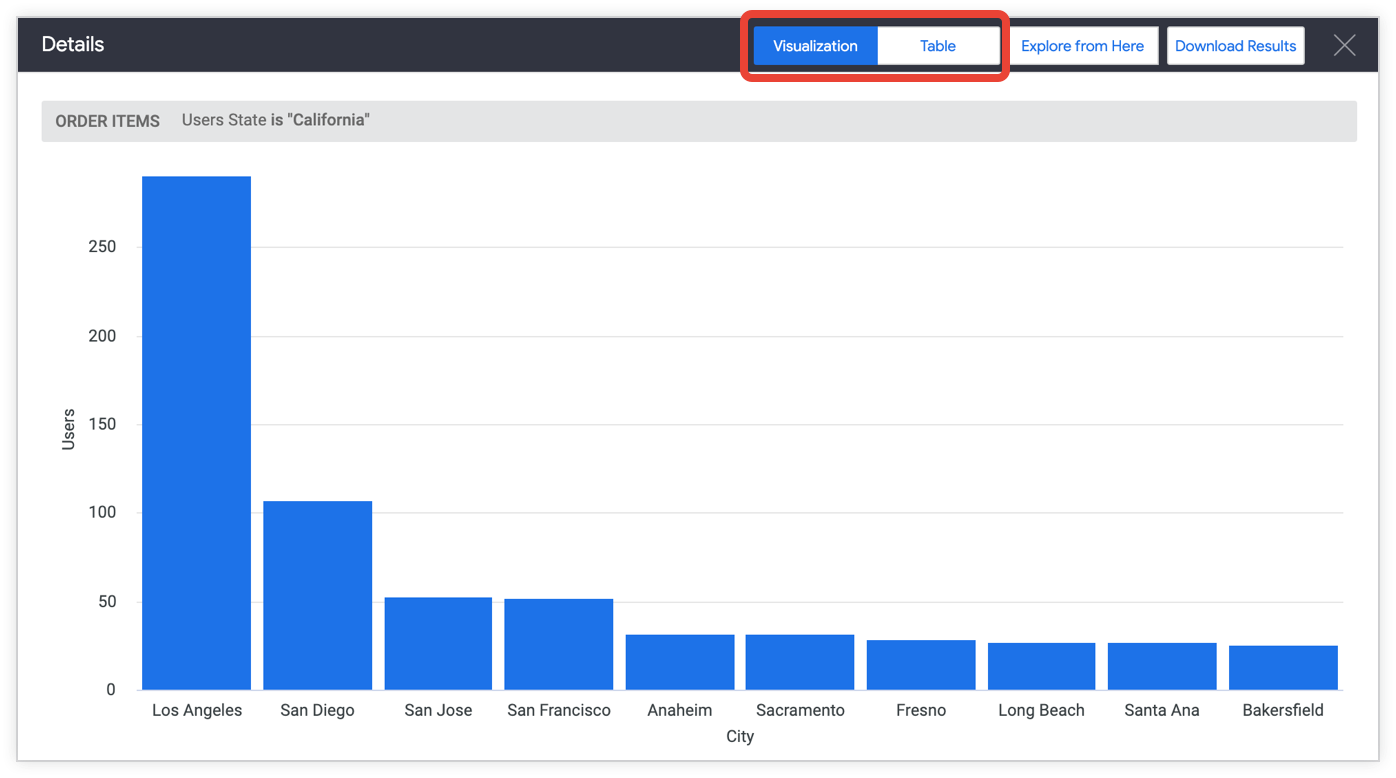
深入分析 Look 的可视化图表
Looker 还允许您通过从 Look 的可视化图表中选择数据值来深入分析特定数据值。为此,请选择可视化图表中您想详细了解的数据点。
选择感兴趣的值后,您可以从下钻菜单中选择下钻选项。
例如,“按月统计的订单数”Look 会显示一个面积图,其中绘制了按月统计的订单数。在面积图上选择订单数数据点后,系统会提供针对特定订单群组的下钻选项。
用户选择 Created Date(创建日期)为 2019 年 6 月的 Orders Count(订单数)值 1,147,以深入分析该月下的订单。在这种情况下,用户可以选择探索所有 1,147 个订单的行级数据,也可以选择根据创建日期字段可用的时间范围,按该月内不同的时间粒度显示下钻结果。
细钻结果会填充在“详细信息”窗口中,您可以选择列标题按列对结果进行排序。在下钻时,您可能还会看到按所选数据点进行过滤的选项;在这种情况下,您可以选择按该数据点过滤可视化图表。
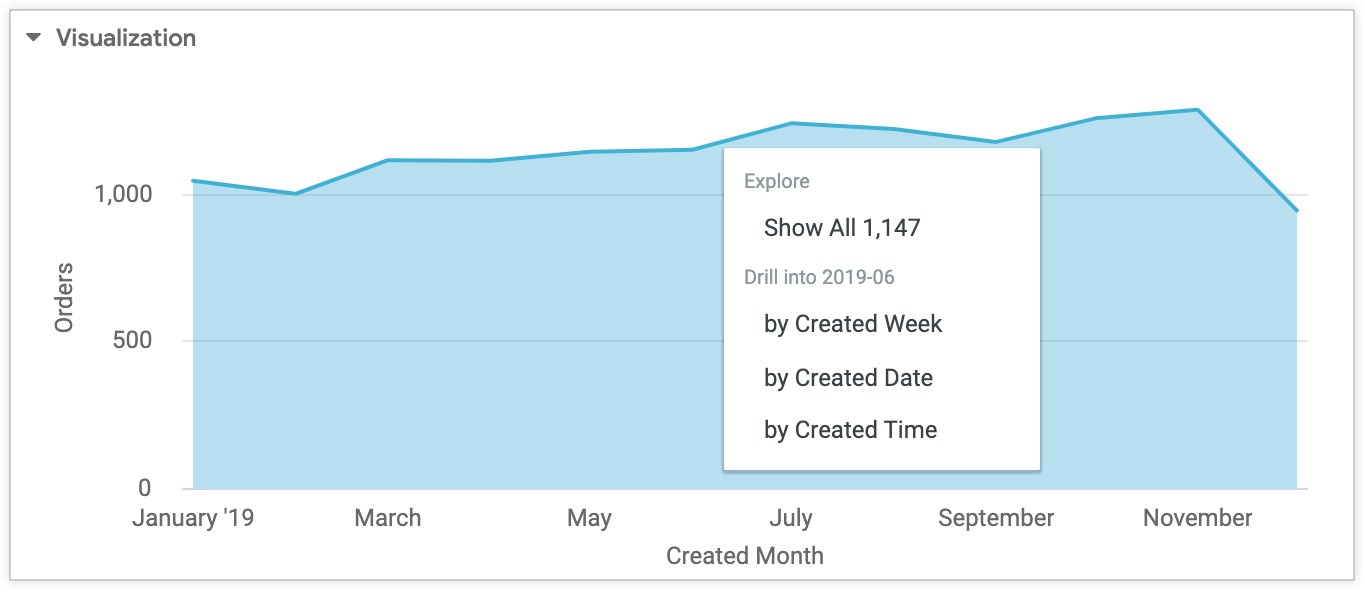
您看到的选项会因您使用的数据和可视化图表而异。
使用链接和操作
如果列中的值后面显示省略号 (…),则表示存在链接或操作。
使用链接
Looker 开发者可能已添加指向您数据的链接。当您选择数据表格列中的某个值时,细钻菜单的链接部分会显示用于打开链接的选项。
例如,如果开发者向州字段添加了 Google 搜索链接,那么当您在数据表中选择州列中的某个州值时,Looker 会在下钻菜单的链接部分中提供一个选项,用于对该州名称执行 Google 搜索。
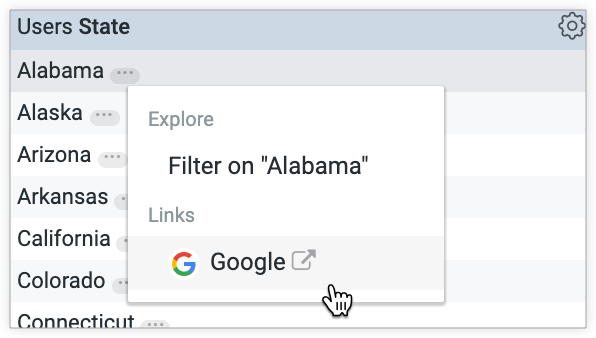
使用操作
Looker 开发者可能已向数据中的维度或度量添加了数据操作。借助数据操作,您可以直接在 Looker 中使用其他工具执行任务,例如发送电子邮件或在其他应用中设置值。这些数据操作会显示在下钻菜单的操作部分。
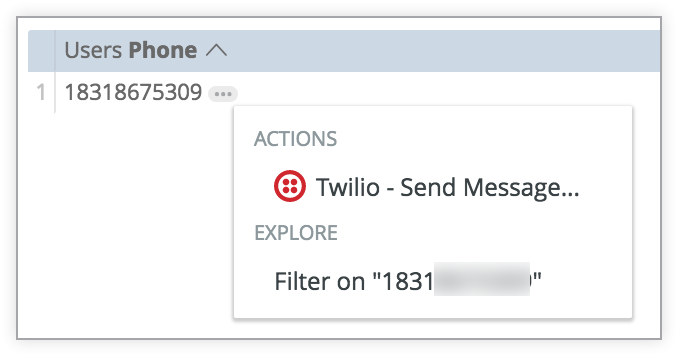
在上面的示例中,电话字段包含指向 Twilio 服务的链接。当您选择手机号码并选择 Twilio 操作后,Twilio 会提示您输入消息。然后,Twilio 会将该消息发送到相应手机号码。
缩放笛卡尔坐标图
您或许可以缩放包含笛卡尔图表(柱形图、条形图、散点图、折线图、面积图、瀑布图或箱线图)的 Look 可视化图表。当图表显示大量密集的数据点,难以单独读取时,此功能会很有用。
如需缩放,请点击并拖动以突出显示可视化图表中要缩放的区域。
例如,在以下显示大量美国国家公园平均高温值的密集散点图表中,阴影矩形是将会放大的区域:
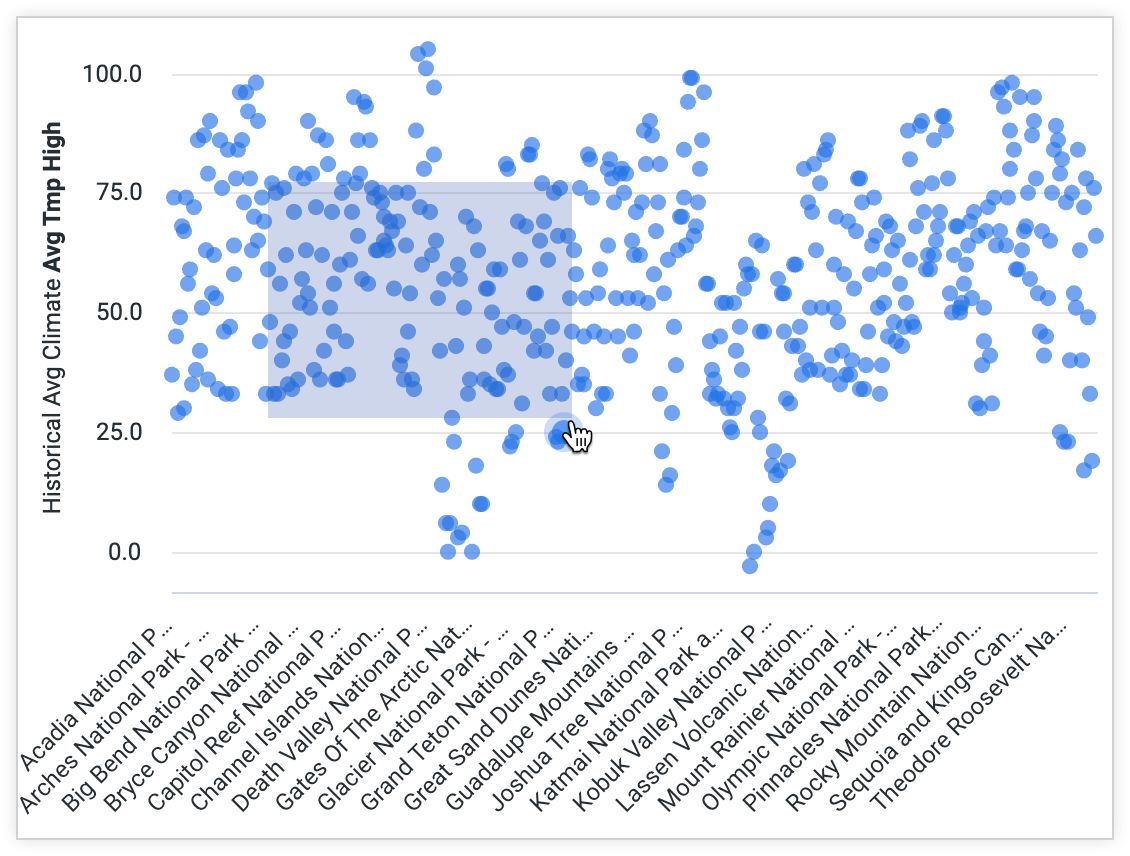
突出显示相应区域后,可视化图表会刷新,缩放区域会扩展到整个可视化图表的大小。放大后,您可以按住 Shift 键并向右或向左拖动可视化图表,以水平平移放大区域。
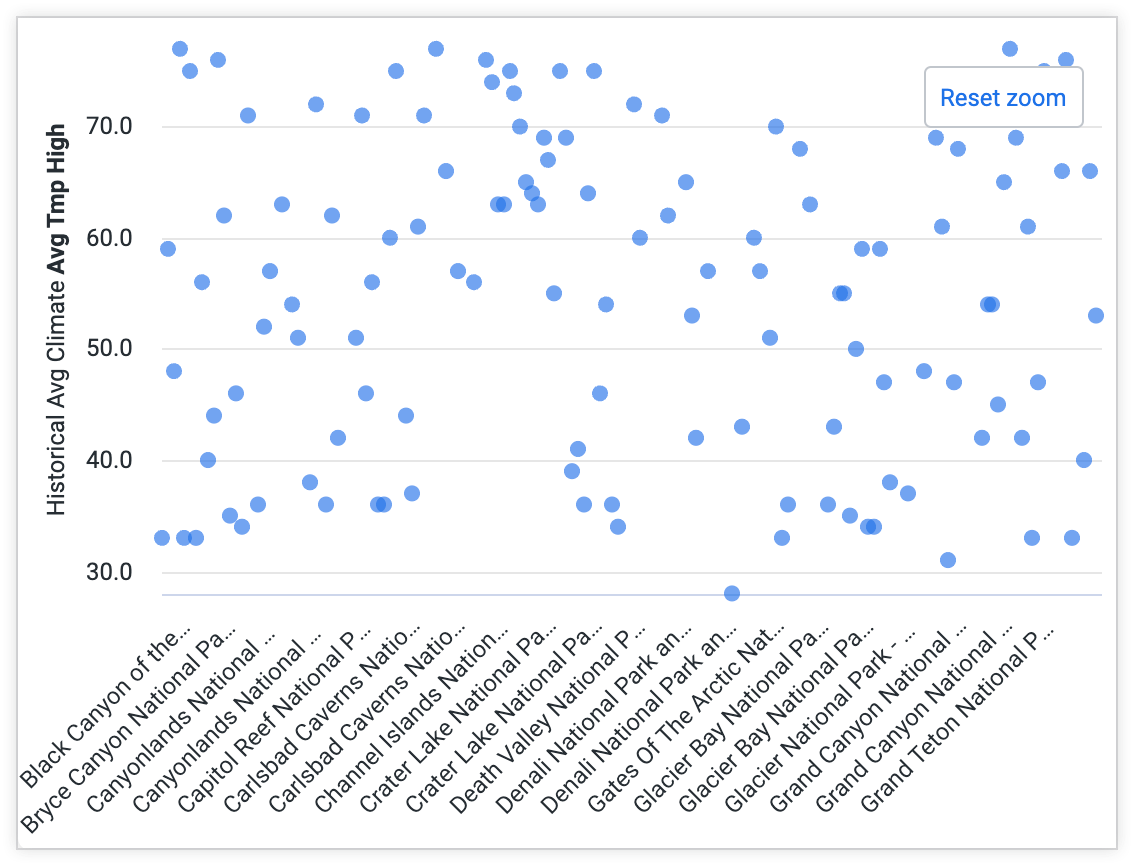
可视化图表右上角附近会显示一个重置缩放按钮;选择该按钮可将可视化图表重置为原始外观。缩放区域无法保存,当查看者关闭 Look 或离开 Look 时,系统会重置缩放区域。
如果某个可视化图表的 允许缩放选项针对 Y 菜单处于停用状态,您将无法放大 y 轴的较小部分,只能放大 x 轴的较小部分。当您突出显示要缩放的区域时,系统会包含整个 y 轴,如下面的可视化图表所示:
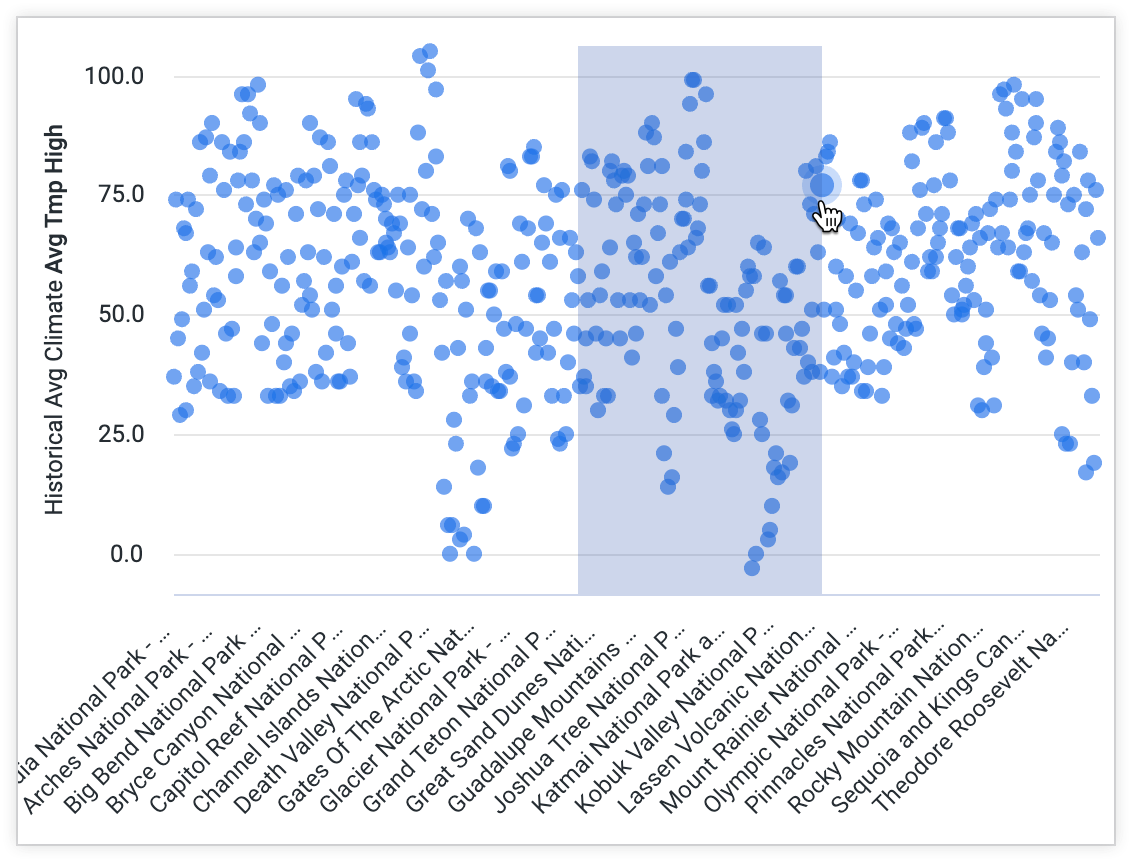
如果图表在 X 菜单中停用了允许缩放选项,您将无法缩放该图表。
导航快捷键
在探索 Look 时,您可以前往保存在同一文件夹中的其他项。如需快速前往同一文件夹中的已保存内容,请执行以下操作:
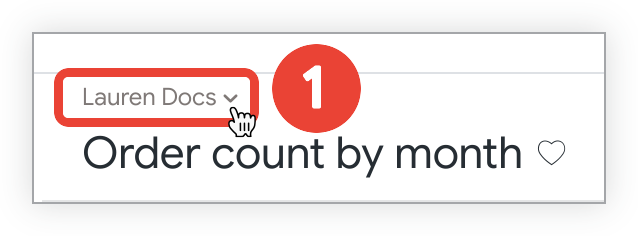
选择 Look 中显示的文件夹名称。
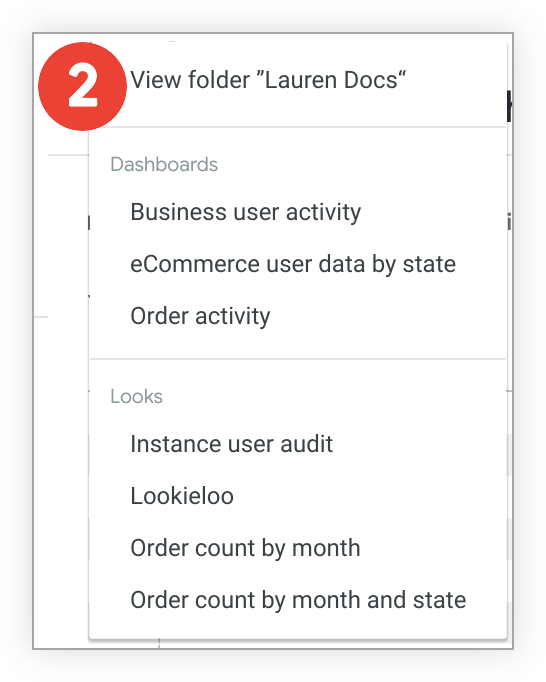
选择下拉菜单中显示的某个选项。您可以选择前往相应 Look 的文件夹,也可以前往保存在同一文件夹中的任何信息中心或 Look。
在移动设备上查看可视化图表
在移动设备上查看 Look 可视化图表时,Looker 提供了以下触控选项,以便您更轻松地查看有关数据的信息:
- 点按可视化图表中的某个数据点,即可显示有关该数据点的信息。
- 按住某个数据点,即可深入分析该数据点背后的数据。
- 按住鼠标键,在可视化图表上拖动,即可在移动到每个数据点时显示相应信息。
总结
您现在已经了解如何查看和理解现有 Look。如果您想了解如何创建自己的查询,请参阅我们的在 Looker 中探索数据文档页面。

